Win11右键菜单切换方法:新旧风格快速切换
有志者,事竟成!如果你在学习文章,那么本文《Win11右键菜单切换技巧:新旧风格一键切换》,就很适合你!文章讲解的知识点主要包括,若是你对本文感兴趣,或者是想搞懂其中某个知识点,就请你继续往下看吧~
可通过命令或注册表修改将Win11右键菜单切换为Win10经典样式,也可用Shift键临时调用完整菜单,支持通过脚本一键切换并可恢复默认设置。

如果您对 Windows 11 默认的简化右键菜单感到不便,希望快速切换回类似 Windows 10 的完整选项菜单,或者需要在不同风格间灵活调整,可以通过以下方法实现。
本文运行环境:Dell XPS 13,Windows 11 23H2。
一、通过管理员命令永久切换至Win10经典样式
此方法通过修改系统注册表,将默认右键菜单强制更改为包含所有选项的旧版样式,更改后持久生效。
1、按下键盘上的 Win + X 组合键,在弹出的菜单中选择“Windows 终端(管理员)”或“命令提示符(管理员)”。
2、在打开的终端窗口中,粘贴并执行以下命令:
reg.exe add "HKCU\Software\Classes\CLSID\{86ca1aa0-34aa-4e8b-a509-50c905bae2a2}\InprocServer32" /f /ve
3、命令执行完成后,屏幕会显示“操作成功完成”,此时需重启资源管理器或电脑使设置生效。推荐使用任务管理器重启资源管理器以节省时间。
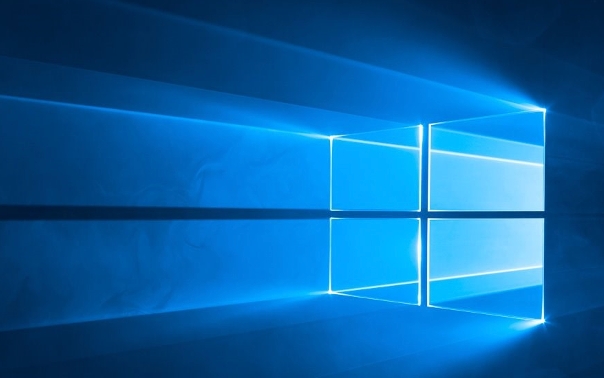
二、利用Shift键临时访问完整菜单
此方法无需任何系统修改,适用于偶尔需要使用隐藏选项的用户,操作简便且不影响系统默认设置。
1、在桌面、文件夹或文件上进行右键操作时,先按住键盘上的 Shift 键不放。
2、在持续按住 Shift 键的同时,点击鼠标右键。
3、此时弹出的菜单即为包含所有传统选项的完整右键菜单,松开 Shift 键后,常规右键操作将恢复为 Win11 简化样式。
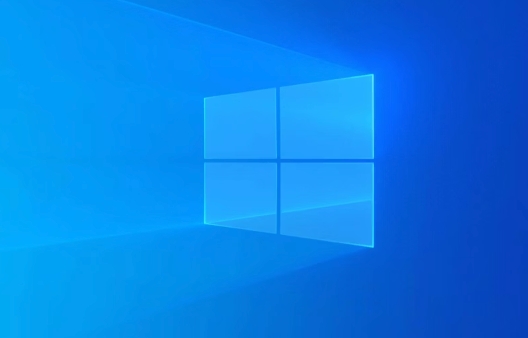
三、通过注册表编辑器手动配置菜单样式
对于习惯使用图形界面操作的用户,可通过注册表编辑器手动创建和修改相关项,实现与命令行相同的效果。
1、同时按下 Win + R 键打开“运行”对话框,输入 regedit 并按回车,以管理员身份运行注册表编辑器。
2、导航至以下路径:
HKEY_CURRENT_USER\Software\Classes\CLSID
3、在 CLSID 项上右键,选择“新建” -> “项”,并将新项命名为 {86ca1aa0-34aa-4e8b-a509-50c905bae2a2}。
4、选中刚创建的项,在其右侧空白处右键,选择“新建” -> “项”,命名为 InprocServer32。
5、确保 InprocServer32 项下的默认值数据为空,若存在内容则双击将其清空。
6、关闭注册表编辑器,并通过任务管理器重启 Windows 资源管理器。

四、使用批处理脚本一键切换
为方便反复切换,可创建一个批处理脚本文件,实现双击运行即可切换菜单样式,提升操作效率。
1、打开记事本程序,将以下代码复制粘贴进去:
reg.exe add "HKCU\Software\Classes\CLSID\{86ca1aa0-34aa-4e8b-a509-50c905bae2a2}\InprocServer32" /f /ve
2、点击“文件” -> “另存为”,在保存对话框中,将“保存类型”改为“所有文件”,文件名输入“切换到Win10菜单.bat”,编码选择“UTF-8”。
3、将保存的 .bat 文件放置于桌面等易访问位置,以后每次需要切换时,只需右键点击该文件并选择“以管理员身份运行”即可。
五、恢复Win11默认简化菜单
当您需要将右键菜单还原为 Windows 11 原始的简洁样式时,可通过删除之前创建的注册表项来实现。
1、以管理员身份打开“Windows 终端”或“命令提示符”。
2、执行以下命令以删除注册表中的特定项:
reg.exe delete "HKCU\Software\Classes\CLSID\{86ca1aa0-34aa-4e8b-a509-50c905bae2a2}" /f /va
3、命令执行完毕后,重启 Windows 资源管理器或重启电脑,右键菜单将恢复为 Win11 默认的简化布局。
好了,本文到此结束,带大家了解了《Win11右键菜单切换方法:新旧风格快速切换》,希望本文对你有所帮助!关注golang学习网公众号,给大家分享更多文章知识!
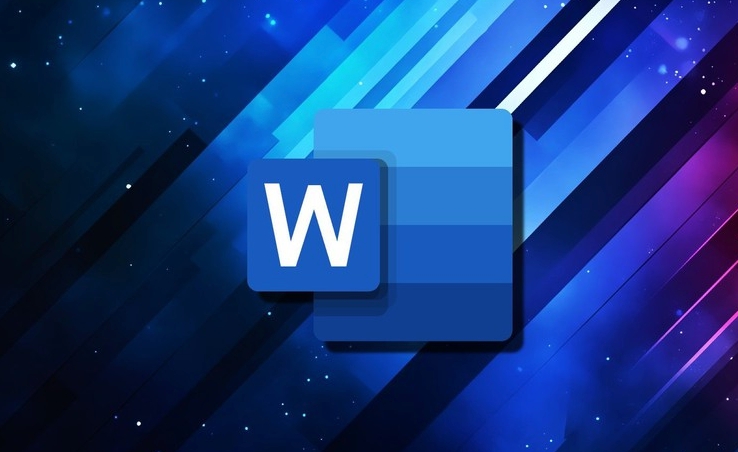 Word批量删除多余内容技巧
Word批量删除多余内容技巧
- 上一篇
- Word批量删除多余内容技巧
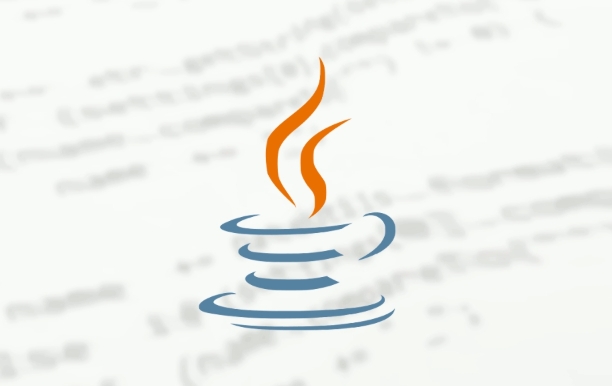
- 下一篇
- 后量子密码实验:Java安全库实战指南
-

- 文章 · 软件教程 | 3分钟前 |
- 重置TCP/IP设置方法详解
- 289浏览 收藏
-
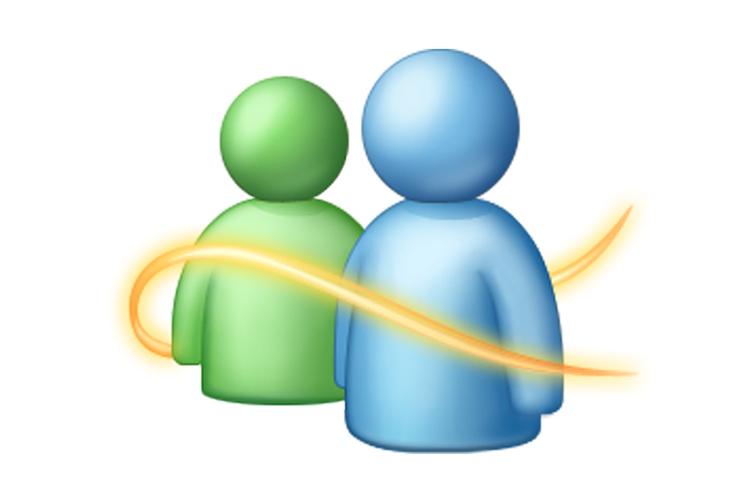
- 文章 · 软件教程 | 4分钟前 | msn 官网入口 登录地址 www.msn.com 信息门户
- MSN中文官网入口及登录方法
- 352浏览 收藏
-
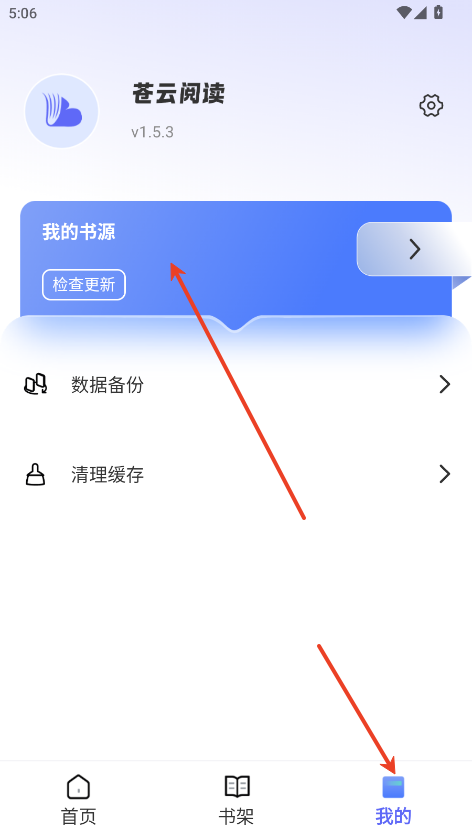
- 文章 · 软件教程 | 9分钟前 |
- 苍云阅读书源导入教程详解
- 348浏览 收藏
-

- 文章 · 软件教程 | 10分钟前 | 废纸文学 在线小说
- 废纸文学移动端入口与登录方法
- 175浏览 收藏
-
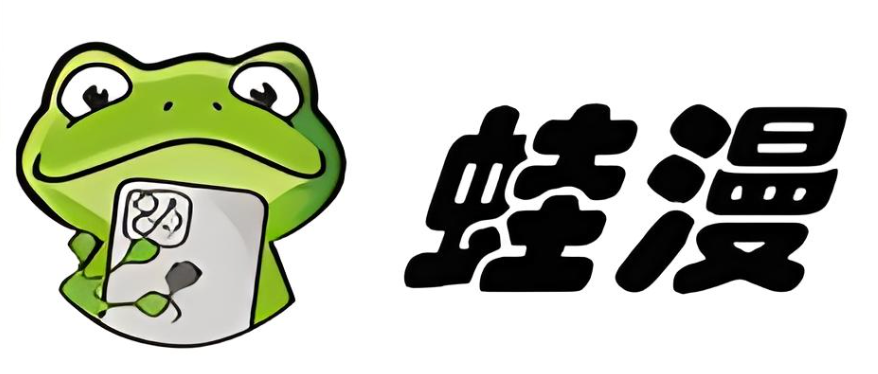
- 文章 · 软件教程 | 12分钟前 |
- 蛙漫官网入口及免费漫画阅读方法
- 417浏览 收藏
-

- 文章 · 软件教程 | 15分钟前 |
- 抖音播放量下降?内容优化与曝光技巧
- 300浏览 收藏
-

- 文章 · 软件教程 | 18分钟前 |
- Win11默认字体修改教程全局美化方法
- 120浏览 收藏
-
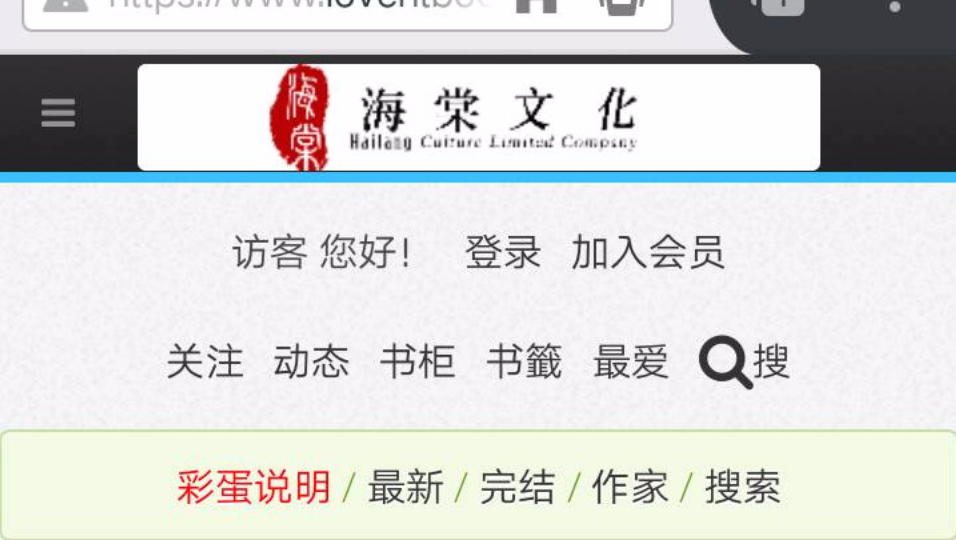
- 文章 · 软件教程 | 21分钟前 |
- 海棠网页登录失败原因及解决方法
- 217浏览 收藏
-

- 文章 · 软件教程 | 22分钟前 |
- Windows10分辨率调整教程
- 432浏览 收藏
-

- 前端进阶之JavaScript设计模式
- 设计模式是开发人员在软件开发过程中面临一般问题时的解决方案,代表了最佳的实践。本课程的主打内容包括JS常见设计模式以及具体应用场景,打造一站式知识长龙服务,适合有JS基础的同学学习。
- 543次学习
-

- GO语言核心编程课程
- 本课程采用真实案例,全面具体可落地,从理论到实践,一步一步将GO核心编程技术、编程思想、底层实现融会贯通,使学习者贴近时代脉搏,做IT互联网时代的弄潮儿。
- 516次学习
-

- 简单聊聊mysql8与网络通信
- 如有问题加微信:Le-studyg;在课程中,我们将首先介绍MySQL8的新特性,包括性能优化、安全增强、新数据类型等,帮助学生快速熟悉MySQL8的最新功能。接着,我们将深入解析MySQL的网络通信机制,包括协议、连接管理、数据传输等,让
- 500次学习
-

- JavaScript正则表达式基础与实战
- 在任何一门编程语言中,正则表达式,都是一项重要的知识,它提供了高效的字符串匹配与捕获机制,可以极大的简化程序设计。
- 487次学习
-

- 从零制作响应式网站—Grid布局
- 本系列教程将展示从零制作一个假想的网络科技公司官网,分为导航,轮播,关于我们,成功案例,服务流程,团队介绍,数据部分,公司动态,底部信息等内容区块。网站整体采用CSSGrid布局,支持响应式,有流畅过渡和展现动画。
- 485次学习
-

- ChatExcel酷表
- ChatExcel酷表是由北京大学团队打造的Excel聊天机器人,用自然语言操控表格,简化数据处理,告别繁琐操作,提升工作效率!适用于学生、上班族及政府人员。
- 3167次使用
-

- Any绘本
- 探索Any绘本(anypicturebook.com/zh),一款开源免费的AI绘本创作工具,基于Google Gemini与Flux AI模型,让您轻松创作个性化绘本。适用于家庭、教育、创作等多种场景,零门槛,高自由度,技术透明,本地可控。
- 3380次使用
-

- 可赞AI
- 可赞AI,AI驱动的办公可视化智能工具,助您轻松实现文本与可视化元素高效转化。无论是智能文档生成、多格式文本解析,还是一键生成专业图表、脑图、知识卡片,可赞AI都能让信息处理更清晰高效。覆盖数据汇报、会议纪要、内容营销等全场景,大幅提升办公效率,降低专业门槛,是您提升工作效率的得力助手。
- 3409次使用
-

- 星月写作
- 星月写作是国内首款聚焦中文网络小说创作的AI辅助工具,解决网文作者从构思到变现的全流程痛点。AI扫榜、专属模板、全链路适配,助力新人快速上手,资深作者效率倍增。
- 4513次使用
-

- MagicLight
- MagicLight.ai是全球首款叙事驱动型AI动画视频创作平台,专注于解决从故事想法到完整动画的全流程痛点。它通过自研AI模型,保障角色、风格、场景高度一致性,让零动画经验者也能高效产出专业级叙事内容。广泛适用于独立创作者、动画工作室、教育机构及企业营销,助您轻松实现创意落地与商业化。
- 3789次使用
-
- pe系统下载好如何重装的具体教程
- 2023-05-01 501浏览
-
- qq游戏大厅怎么开启蓝钻提醒功能-qq游戏大厅开启蓝钻提醒功能教程
- 2023-04-29 501浏览
-
- 吉吉影音怎样播放网络视频 吉吉影音播放网络视频的操作步骤
- 2023-04-09 501浏览
-
- 腾讯会议怎么使用电脑音频 腾讯会议播放电脑音频的方法
- 2023-04-04 501浏览
-
- PPT制作图片滚动效果的简单方法
- 2023-04-26 501浏览






